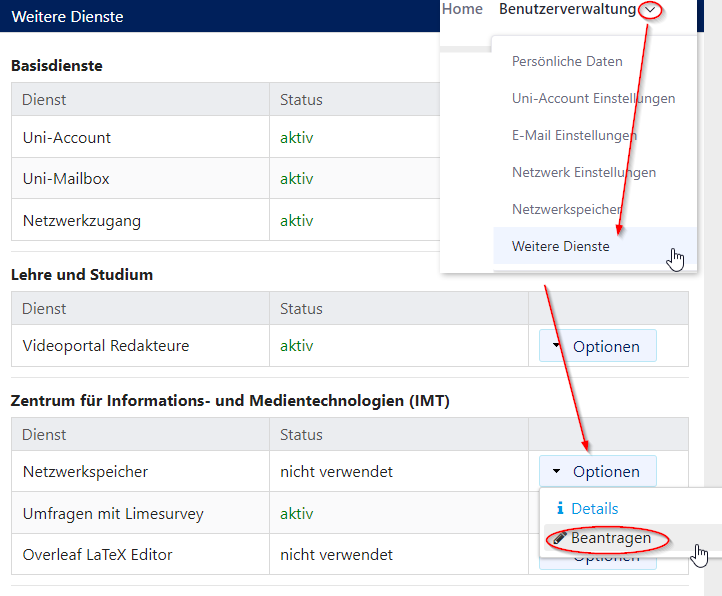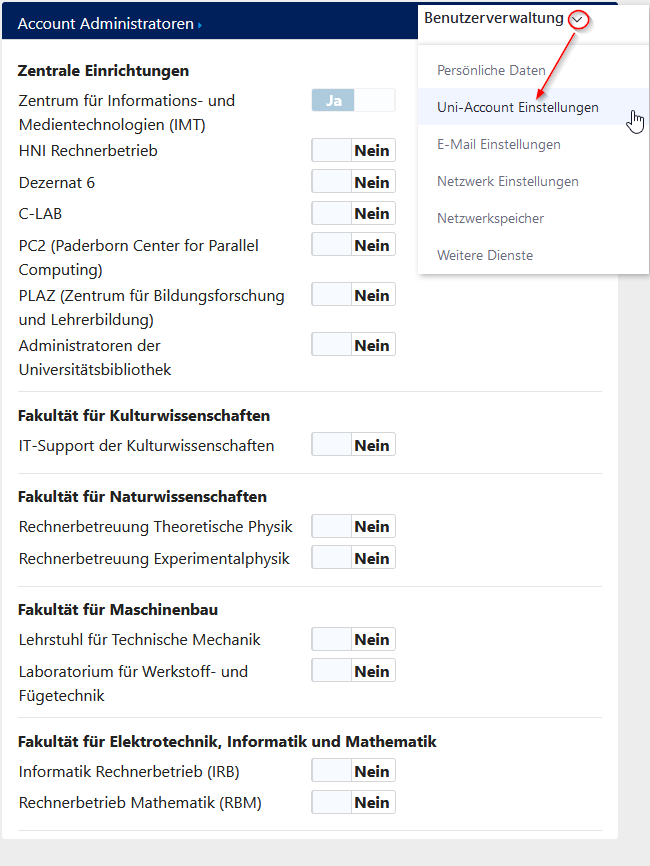K (Textersetzung - „{{Infobox article“ durch „{{article“) |
Jnk (Diskussion | Beiträge) K (Textersetzung - „IMT“ durch „ZIM“) |
||
| (12 dazwischenliegende Versionen von 6 Benutzern werden nicht angezeigt) | |||
| Zeile 1: | Zeile 1: | ||
{{article | {{article | ||
| − | | os = Alle | + | |type=Information |
| − | | service = Uni-Account | + | |os=Alle |
| − | | targetgroup = Angestellte, Bereiche, Besucher, Gäste, Studierende | + | |service=Service:Uni-Account |
| − | + | |targetgroup=Angestellte, Bereiche, Besucher, Gäste, Studierende | |
| − | | | + | |hasdisambig=Nein |
}} | }} | ||
| + | <bootstrap_alert color="info">''Hinweis: Gemäß Präsidiumsbeschluss gilt ab 05.05.2020, dass Beschäftigte der Universität Paderborn ihre E-Mails nicht mehr zu Servern außerhalb der IT-Systeme der Hochschule weiterleiten dürfen. | ||
| + | </bootstrap_alert> | ||
| + | Nach der Erstellung des Uni-Accounts sollten Sie sich im [https://sp.upb.de Serviceportal] einloggen, die dort gegebenen Möglichkeiten anschauen und eventuell erforderliche Änderungen und Ergänzungen vornehmen. Dort können Sie z. B. das Passwort ändern, eine [[Mail - Weiterleitung einrichten|E-Mail-Weiterleitung]] anlegen oder ändern, die Spam-Quarantäne ein- und ausschalten, den Zugang zu den Poolraumrechnern und ein Homeverzeichnis einrichten sowie Zertifikate für den Zugang zum [[WLAN]] (Funknetz) beantragen. | ||
| + | '''Wichtig (gilt nur für Studierende und Gäste): ''' Wir raten dringend von einer E-Mail-Weiterleitung auf eine externe Adresse ab. Externe E-Mail-Provider (gmx, gmail, web.de, usw.) haben eigene SPAM-Filter, die dazu führen können, dass wichtige E-Mails ausgefiltert werden. Sollte ein externes Postfach voll sein, können E-Mails sogar volständig verloren gehen. | ||
| − | + | === Rechnerzugang und Netzwerkspeicher === | |
| + | [[Datei:Erste Schritte mit dem Uni-Account 01.png|right|mini|ohne|400px|Beantragung des Home-Verzeichnisses]] | ||
| − | + | Um die Rechner in den Poolräumen und um Speicherplatz im Web nutzen zu können, müssen Sie unter "Rechnerzugang und Homepage" Ihr Home-Verzeichnis freischalten. Sie erhalten dann ein eigenes Homeverzeichnis, welches zusätzlich die Möglichkeit bietet, WWW-Seiten zu publizieren. Die Rechner in den Poolräumen können Sie sofort nach der Aktivierung des Rechnerzuganges nutzen. | |
| − | + | Weitere Informationen rund um den Netzwerkspeicher finden Sie [[Netzwerkspeicher|hier]]. | |
| − | |||
| − | = | + | <br clear=all> |
| − | |||
| − | =====Angebotene Dienste | + | === Erweiterte Betreuung === |
| − | Als Nutzer | + | [[Datei:Erste Schritte mit dem Uni-Account 02.png|right|mini|ohne|350px|Ansicht im Serviceportal]] |
| + | |||
| + | Als Angehörige(r) bestimmter Fakultäten / Fächer / Einrichtungen haben Sie außerdem die Möglichkeit, dem jeweiligen dezentralen Rechnerbetrieb zusätzlich zum ZIM die Administration Ihres Uni-Accounts zu erlauben. | ||
| + | |||
| + | Rufen Sie dazu das Serviceportal auf und wechseln Sie zu '''Benutzerverwaltung > Uni-Account Einstellungen'''. | ||
| + | |||
| + | Wenn Sie einem dezentralen Rechnerbetrieb die Erlaubnis zur Administration des Uni-Accounts erteilen, können Sie sich in Support-Angelegenheiten auch an die dortigen Mitarbeiter(innen) wenden. Sie können die Erlaubnis zur Betreuung jederzeit widerrufen. | ||
| + | |||
| + | <br clear=all> | ||
| + | |||
| + | === Angebotene Dienste === | ||
| + | Als Nutzer/in des Uni-Accounts können Sie ferner bei verschiedenen Einheiten der Hochschule Dienste beantragen, konfigurieren und kündigen. Rufen Sie dazu die Benutzerverwaltung im [https://sp.upb.de Serviceportal] auf und wechseln Sie zu "Weitere Dienste". Ihre Zugangsdaten gelten auch für die neu beantragten Dienste, außer es wird explizit auf andere Daten in den Antrags-Beschreibungen/Informationen hingewiesen.<br> | ||
| + | Einige Dienste stehen nach der Beantragung allerdings nicht sofort zur Verfügung, sondern müssen zunächst von der entsprechenden Stelle genehmigt werden. Einzelheiten dazu werden beim jeweiligen Dienst erläutert. | ||
Aktuelle Version vom 17. Mai 2024, 13:38 Uhr
Allgemeine Informationen
| Information | |
|---|---|
| Informationen | |
| Betriebssystem | Alle |
| Service | Uni-Account |
| Interessant für | Angestellte, Bereiche, Besucher, Gäste und Studierende |
| HilfeWiki des ZIM der Uni Paderborn | |
Nach der Erstellung des Uni-Accounts sollten Sie sich im Serviceportal einloggen, die dort gegebenen Möglichkeiten anschauen und eventuell erforderliche Änderungen und Ergänzungen vornehmen. Dort können Sie z. B. das Passwort ändern, eine E-Mail-Weiterleitung anlegen oder ändern, die Spam-Quarantäne ein- und ausschalten, den Zugang zu den Poolraumrechnern und ein Homeverzeichnis einrichten sowie Zertifikate für den Zugang zum WLAN (Funknetz) beantragen.
Wichtig (gilt nur für Studierende und Gäste): Wir raten dringend von einer E-Mail-Weiterleitung auf eine externe Adresse ab. Externe E-Mail-Provider (gmx, gmail, web.de, usw.) haben eigene SPAM-Filter, die dazu führen können, dass wichtige E-Mails ausgefiltert werden. Sollte ein externes Postfach voll sein, können E-Mails sogar volständig verloren gehen.
Rechnerzugang und Netzwerkspeicher[Bearbeiten | Quelltext bearbeiten]
Um die Rechner in den Poolräumen und um Speicherplatz im Web nutzen zu können, müssen Sie unter "Rechnerzugang und Homepage" Ihr Home-Verzeichnis freischalten. Sie erhalten dann ein eigenes Homeverzeichnis, welches zusätzlich die Möglichkeit bietet, WWW-Seiten zu publizieren. Die Rechner in den Poolräumen können Sie sofort nach der Aktivierung des Rechnerzuganges nutzen.
Weitere Informationen rund um den Netzwerkspeicher finden Sie hier.
Erweiterte Betreuung[Bearbeiten | Quelltext bearbeiten]
Als Angehörige(r) bestimmter Fakultäten / Fächer / Einrichtungen haben Sie außerdem die Möglichkeit, dem jeweiligen dezentralen Rechnerbetrieb zusätzlich zum ZIM die Administration Ihres Uni-Accounts zu erlauben.
Rufen Sie dazu das Serviceportal auf und wechseln Sie zu Benutzerverwaltung > Uni-Account Einstellungen.
Wenn Sie einem dezentralen Rechnerbetrieb die Erlaubnis zur Administration des Uni-Accounts erteilen, können Sie sich in Support-Angelegenheiten auch an die dortigen Mitarbeiter(innen) wenden. Sie können die Erlaubnis zur Betreuung jederzeit widerrufen.
Angebotene Dienste[Bearbeiten | Quelltext bearbeiten]
Als Nutzer/in des Uni-Accounts können Sie ferner bei verschiedenen Einheiten der Hochschule Dienste beantragen, konfigurieren und kündigen. Rufen Sie dazu die Benutzerverwaltung im Serviceportal auf und wechseln Sie zu "Weitere Dienste". Ihre Zugangsdaten gelten auch für die neu beantragten Dienste, außer es wird explizit auf andere Daten in den Antrags-Beschreibungen/Informationen hingewiesen.
Einige Dienste stehen nach der Beantragung allerdings nicht sofort zur Verfügung, sondern müssen zunächst von der entsprechenden Stelle genehmigt werden. Einzelheiten dazu werden beim jeweiligen Dienst erläutert.